ArcGIS林业图制作简要方法
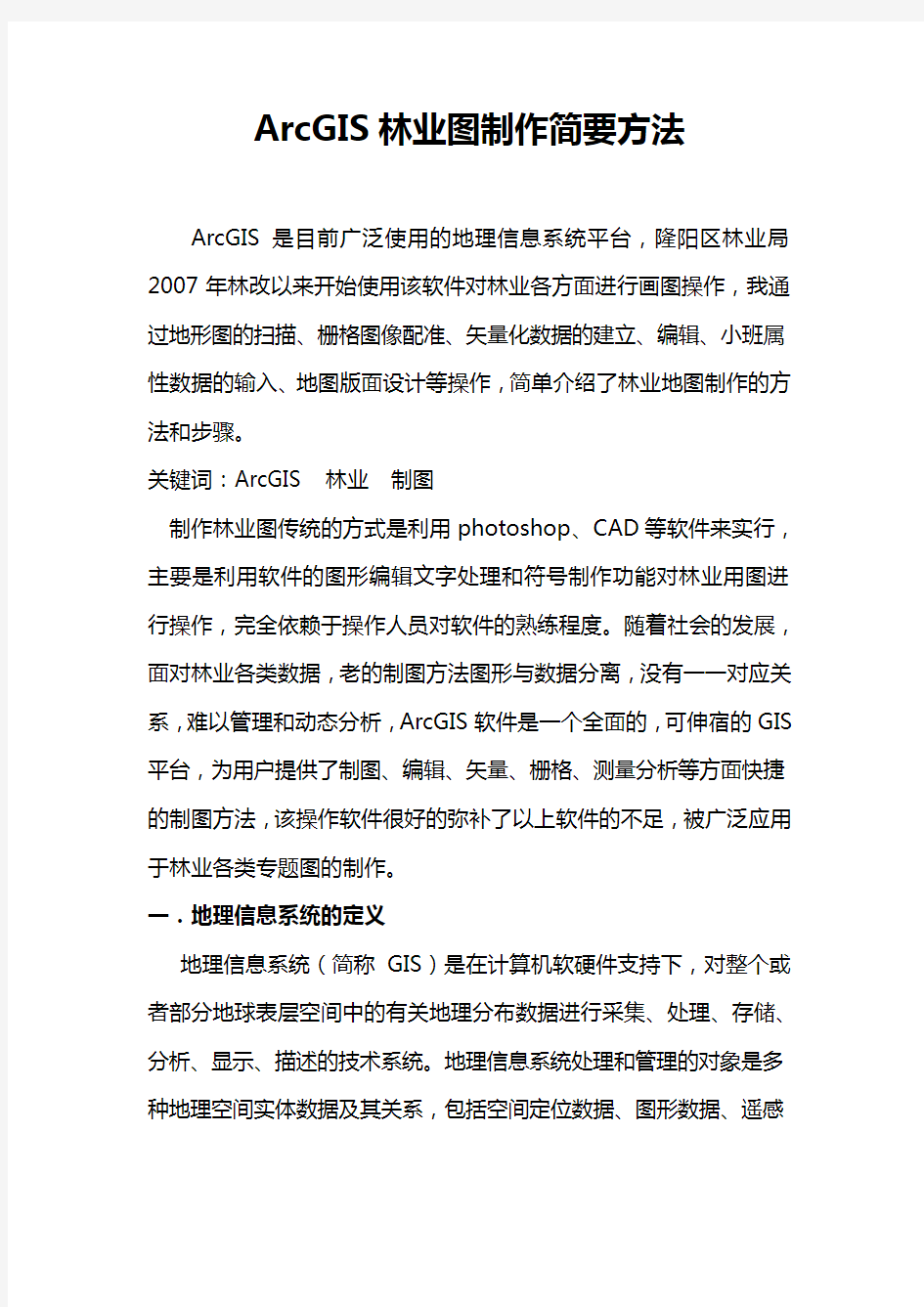

ArcGIS林业图制作简要方法
ArcGIS是目前广泛使用的地理信息系统平台,隆阳区林业局2007年林改以来开始使用该软件对林业各方面进行画图操作,我通过地形图的扫描、栅格图像配准、矢量化数据的建立、编辑、小班属性数据的输入、地图版面设计等操作,简单介绍了林业地图制作的方法和步骤。
关键词:ArcGIS 林业制图
制作林业图传统的方式是利用photoshop、CAD等软件来实行,主要是利用软件的图形编辑文字处理和符号制作功能对林业用图进行操作,完全依赖于操作人员对软件的熟练程度。随着社会的发展,面对林业各类数据,老的制图方法图形与数据分离,没有一一对应关系,难以管理和动态分析,ArcGIS软件是一个全面的,可伸宿的GIS 平台,为用户提供了制图、编辑、矢量、栅格、测量分析等方面快捷的制图方法,该操作软件很好的弥补了以上软件的不足,被广泛应用于林业各类专题图的制作。
一.地理信息系统的定义
地理信息系统(简称GIS)是在计算机软硬件支持下,对整个或者部分地球表层空间中的有关地理分布数据进行采集、处理、存储、分析、显示、描述的技术系统。地理信息系统处理和管理的对象是多种地理空间实体数据及其关系,包括空间定位数据、图形数据、遥感
图象数据、属性数据等,主要用于分析和处理一定地理区域分布的各种现象和过程,解决复杂的规划、决策和管理问题。ArcGIS是美国环境系统研究所开发的新一代GIS软件。
二.ArcGIS在林业中的应用
在林业方面被广泛应用于林业调查、林业规划设计、森林分类经营管理、森林资源信息管理、森林分类经营管理、森林限额采伐管理、更新造林管理等。
三.制图方法
3.1地形图扫描
将扫描仪与电脑连接,并正确安装扫描仪的驱动程序,然后将纸质地形图放在扫描仪进行扫描,注意为了减少误差,地形图在平展,不要有褶皱。尽量使用大幅面扫描仪。将扫描后的地形图保存为jpeg 格式或者tif格式,最好保存为tif格式,如果扫描仪只能扫描成jpeg 格式,就用photoshop软件将地形图转为tif格式。
3.2地形图配准
地形图扫描后没有坐标信息,无法进入地理信息系统软件中进行处理,对地形图进行校正,并将坐标信息加入到图中的步骤称为地形图配准。配准的方法如下:
1:打开Arcmap软件,选择新建一个新的空白文档,确定。
2:在容列表中的“图层”上右击,执行“属性”命令,在数据框属性对话框中的“坐标系统”选项卡中选择位于“Predefined(预定义)-Projected Coordinate System”(投影坐标系统)-Gauss
Kruger(高斯-克吕格系统)-BeiJing 1954(54)下的“BeiJing 1954 GK Zone 17N坐标”。
3:点击标准工具栏上的“添加数据”按钮,选择已扫描地形图文件,如果提示建立图像金字塔的话,选是,稍等片刻,系统提示图层无空间参考信息,无法被投影,点确定。
4:在工具栏上右击,选择打开“栅格配准”工具栏,或者点击菜单-视图-工具栏-栅格配准,栅格配准工具将显示在工具栏。在栅格配准工具栏上的“图层:”后的下拉列表框中选择你要配准的图层,如果只有一个图层的话,系统会自动选择。
5:点击栅格工具栏上的“”按钮后,在公里网交点处点击,后不要放开,紧接着点击右键,点输入XY数据,在“输入坐标”对话框中输入该点的X、Y坐标,一般在实际中,这些点要均匀分布,一地形图至少有4个控制点,且最外的4个点一定要均匀对称。
6:点击“”按钮,打开表对话框,查看配准总均方根误差,重复执行步骤5,直到误差满足精度要求。
7:点击工具栏上“栅格配准”下拉箭头-更新栅格配准,一完整的地形图就可以使用了(这种方法文件还是以原来的文件名保存在原来的路径下)。
3.3林业专题图制作
3.3.1 要素数据的建立(建shapefile)
(1)在打开Arcmap, 在Arcmap工具栏点击ArcCatalog,在ArcCatalog窗口中选择你要建立图层的路径,点路径后在右边的窗口中点右键-新建shapefile,在名称里自己起一个名子,比如建一个名子为“小班图层”的面层,在要素类型中造择面polygon,有3
种基本类型,即点(Point)、线(Polyline)、面(Polygon)。如下图所示
在新建shapefile对话中点击编辑,打开空间参考属性对话框,再点击“选择-Projected Coordinate System”(投影坐标系统)-Gauss Kruger(高斯-克吕格系统)-BeiJing 1954(54)下的“BeiJing 1954 GK Zone 17N坐标”定义新建图层坐标。
(2)将ArcCatalog关闭,用将你已配准好的地形图加载进来,同时将刚才用ArcCatalog建好的图层“小班图层”也添加到Arcmap 中来,如下图所示
ARCGIS制作1:10000分幅图教程
ARCGIS制作1:10000分幅图教程 本文中所使用的软件为ArcGIS9.3版本,以输出A1 JPG格式图幅为例进行阐述: 一、打开ArcMap界面并添加要素 有两种方法: 法一: 1、打开ArcMap软件,点击菜单栏中的添加图标 2、然后添加对应的图层要素文件。若是第一次使用 的情况下,则需要设定文件夹的连接,这样才能 找到对应的文件,点击“connect to folder”(连接 到文件夹,具体位置如下图红圈处所示),点击对 应的文件夹即可。
法二:快速打开模板法(此法必须建立在有已建好的模板的情况下) 1、直接找到对应的“xxx.mxd”文件,双击打开即可
二、界面设置与整饰 1、首先,将地图显示状态由Data View(数据视图)状态调整为Lzyout View(版面视图)状态,在地图显示窗口的左下角,如图: 2、点击左上角的“File”,选择“Page and Print Setup”,进入如下对话框,界面如下:
若电脑有连接打印机的话,则直接在“Print Setup”栏 中设置好参数,同时在“Map Page Size”栏下方“Use Print Pager Settings”前面的复选框中打上勾即可; 若没有连接打印机的话,则直接设置“Map Page Size” 栏的“Page”中的“Standard Size”的参数即可。另外,“Portrait”是“纵向”的意思,“Landscape”是“横向” 的意思,在这里,以选择“横向”为例。 设置好后点击“OK”既可以看到界面中纸张页面框的大 小发生了变化。 3、图层属性设置 选中图层(会出现一个蓝色虚线框), 然后点击鼠标右键,选择“properties…”打开属 性对话框
Arcgis分幅图制作流程
Arcgis分幅图制作流程 1.在中新建数据库:打开,在空白处点右键 ;数据库名字根据要求改成对应的名字, 2.新建要素: 新建地形要素点(点文件),接合表、辅助线、引线(线文件),情况不同需建文件也不同,在数据库中空白处点右键 上面写文件名字,下面选文件类型, 选择空间参考或者Import(导入)空间 参考,
新建字段或者Import(导入)字段 3..输裁剪框 把标准图幅添到arcgis中,选中本幅的标准图幅,,在左边工作台处右击图层 输出到自己的文件里 4.将输好的裁剪框添到工程里,添加总文件库里的需裁减文件 5.将所需文件裁剪到自己新建的数据库中
图框和图框点直接复制到自己的数据库中 6.设置参考比例 将裁好的文件添加()到工程里, ~~~~~~~~~~~~~~~~***************设参考比例先把比例尺改成图 幅要求的比例尺, ***************~~~~~~~~~~~~~~~~~~~~~~ 7.根据符号库分类:右击图层,选最下边然后 选选,选地类编码(不同图层选不同字段,线状地物选地类编码,行政界线选界线类型,注记选名称类型,各级驻地选驻地名称,图框、 图框点选layer),点击确定。
8.改参数 若不引模板:—分好类的文件左击分类前的符号然后点击蹦出界面的 点找到符号库添加进来。找到对应符号 双击,其他的也是同样改法。 若引模板:把模板的工程粘到自己的所作图幅的文件夹里,打开工程 选到自己数据库里对应的文件 9.挑外图框:选中外图框,打开属性表
在layer层里填1,然后把图框层分类外图框宽度0.5毫米黑色,内图框0.1毫米黑色点击蹦出界面的 选选黑色外图框填0.5内图框填0.1 10.标注要素: a.单一分类
ARCGIS制作分幅图教程
ARCGIS制作1:10000分幅图教程本文中所使用的软件为版本,以输出A1 JPG格式图幅为例进行阐述: 一、打开ArcMap界面并添加要素 有两种方法: 法一: 1、打开ArcMap软件,点击菜单栏中的添加图标 2、然后添加对应的图层要素文件。若是第一次使用的情况下,则需要设定 文件夹的连接,这样才能找到对应的文件,点击“connect to folder” (连接到文件夹,具体位置如下图红圈处所示),点击对应的文件夹即 可。 法二:快速打开模板法(此法必须建立在有已建好的模板的情况下) 1、直接找到对应的“”文件,双击打开即可 二、界面设置与整饰 1、首先,将地图显示状态由Data View(数据视图)状态调整为Lzyout View(版面视图)状态,在地图显示窗口的左下角,如图: 2、点击左上角的“File”,选择“Page and Print Setup”,进入如下对话框,界面如下:
若电脑有连接打印机的话,则直接在“Print Setup”栏中设置好参数,同时 在“Map Page Size”栏下方“Use Print Pager Settings”前面的复选框中 打上勾即可; 若没有连接打印机的话,则直接设置“Map Page Size”栏的“Page”中的 “Standard Size”的参数即可。另外,“Portrait”是“纵向”的意思,“Landscape” 是“横向”的意思,在这里,以选择“横向”为例。 设置好后点击“OK”既可以看到界面中纸张页面框的大小发生了变化。 3、图层属性设置 选中图层(会出现一个蓝色虚线框), 然后点击鼠标右键,选择“properties…”打开属性对话框 (1)设置图层的框架(以边框磅为例)
(待分)ARCGIS制作1:10000分幅图教程
制作分幅图教程 本文中所使用的软件为版本,以输出格式图幅为例进行阐述: 一、打开界面并添加要素 有两种方法: 法一: 1、打开软件,点击菜单栏中的添加图标 2、然后添加对应的图层要素文件。若是第一次使用的 情况下,则需要设定文件夹的连接,这样才能找 到对应的文件,点击“”(连接到文件夹,具体 位置如下图红圈处所示),点击对应的文件夹即 可。
法二:快速打开模板法(此法必须建立在有已建好的模板的情况下) 1、直接找到对应的“”文件,双击打开即可 二、界面设置与整饰 、首先,将地图显示状态由(数据视图)状态调整为(版面视
图)状态,在地图显示窗口的左下角,如图: 、点击左上角的“”,选择“”,进入如下对话框,界面如下: 若电脑有连接打印机的话,则直接在“”栏中设置好参数,同时在“”栏下方“”前面的复选框中打上勾即可。 若没有连接打印机的话,则直接设置“”栏的“”中
的“”的参数即可。另外,“”是“纵向”的意思,“” 是“横向”的意思,在这里,以选择“横向”为例。 设置好后点击“”既可以看到界面中纸张页面框的大小 发生了变化。 、图层属性设置 选中图层(会出现一个蓝色虚线框), 然后点击鼠标右键,选择“…”打开属性对话框()设置图层的框架(以边框磅为例)
()固定图层的比例尺范围(以为例) 选择“”,如图所示: 然后,选中图层,将图层移动到打印页面框中,将图层
的框架缩小到打印页面框架范围内: 在这里说一下这两个图标(上图红圈处)的区别: 那个手巴掌标志是移动图层的,它可以改变图层在图层框架中的位置。而那个箭头标志则是整体移动或改变各种框架的,务必分清楚,否则容易出错。 ()建立格网(以方里格网为例):
ARCGIS制作分幅图教程
A R C G I S制作分幅图教 程 集团标准化办公室:[VV986T-J682P28-JP266L8-68PNN]
ARCGIS制作1:10000分幅图教程本文中所使用的软件为版本,以输出A1 JPG格式图幅为例进行阐述: 一、打开ArcMap界面并添加要素 有两种方法: 法一: 1、打开ArcMap软件,点击菜单栏中的添加图标 2、然后添加对应的图层要素文件。若是第一次使用的情况下,则需要设 定文件夹的连接,这样才能找到对应的文件,点击“connect to folder”(连接到文件夹,具体位置如下图红圈处所示),点击对应 的文件夹即可。 法二:快速打开模板法(此法必须建立在有已建好的模板的情况下) 1、直接找到对应的“”文件,双击打开即可 二、界面设置与整饰 1、首先,将地图显示状态由Data View(数据视图)状态调整为Lzyout View(版面 视图)状态,在地图显示窗口的左下角,如图: 2、点击左上角的“File”,选择“Page and Print Setup”,进入如下对话框, 界面如下:
若电脑有连接打印机的话,则直接在“Print Setup”栏中设置好参数,同时在“Map Page Size”栏下方“Use Print Pager Settings”前面的复选框中打上勾即可; 若没有连接打印机的话,则直接设置“Map Page Size”栏的“Page”中的“Standard Size”的参数即可。另外,“Portrait”是“纵向”的意思,“Landscape”是“横向”的意思,在这里,以选择“横向”为例。 设置好后点击“OK”既可以看到界面中纸张页面框的大小发生了变化。 3、图层属性设置 选中图层(会出现一个蓝色虚线框), 然后点击鼠标右键,选择“properties…”打开属性对话框 (1)设置图层的框架(以边框磅为例)
ARCGIS中制作标准分幅图3[1][1].19
ARCGIS中制作标准分幅图 一、检查 1、检查整个县级的ARCGIS文件完整性,一般来说要有DLTB.Shp、XZDW.Shp、 XZQ.Shp、XZQJX.Shp、DLJX.Shp、JBNTBHPK.Shp、JBNTBHTB.Shp等现状要素。 2、确定分幅图需要包含哪些内容,以便定下后面裁剪哪些文件。 3、检查有无标准图幅.Shp(即整个县域涉及到的标准分幅),不然就没有裁 剪面可用。 二、裁剪 1、先按现状要素文件名新建文件夹,需要哪几个文件,就新建几个文件夹, 用于放置裁剪后的分幅图。打开ARCMAP,把需要裁剪的文件加载进去,以县市名保存工程,若已有工程则打开其工程。 2、在ARCTOOLS里选择“ANALYSIS TOOLS”下面的“extract”下面的“split”, 右键选择“split”,在弹出菜单里选择“batch”,进入批量裁剪窗口。 在“input features”的下拉菜单中选中要被裁剪的文件(比如DLTB),在“split features”的下拉菜单中选中用来裁剪的文件(比如标准分幅或图幅结合表),在“split field”的下拉菜单中选中根据哪个字段作为裁剪后文件的名称,(比如TUFH或图幅号),在“target workspace” 的下拉菜单中选中裁剪后文件的存放位置,就是1步里新建的文件夹。 3、一个文件的裁剪参数设置好后,可点选右边的“加号”按钮来添加多个 需裁剪文件。一行就是裁剪一个文件,(比如DLTB在第一行,XZDW在第二行等等),将每行的裁剪参数都设置好后,就可以开始裁剪。 4、裁剪完毕后,在开始新建的文件夹下会有很多文件,且名字相同,比如 DLTB文件夹里有H49G011045.SHP,XZDW文件夹里也有H49G011045.SHP,这就需要统一改名。通过“文件名变文件夹名加文件名.bat”这个批处理程序,可统一改名。用右键点击编辑此批处理程序,将第二行dir 后
标准分幅方法、过程(Arcgis+COORD+图幅号工具4.0)
1概述 有井田境界,想知道它在1:1W的标准分幅中,占哪些幅,之后才能去国土局要图啊。 用到是的软件:COORD、图幅号工具、Word、Excel、TXT编辑器、Arcgis(我用这个)。 2井田境界 打井田境界输入Arcgis,直接用文本生成点SHP,再转成线SHP。 技巧:第一个点,复制一个到是最后。比原来多一个重复的点,这样在生成线SHP时,就是闭合的了。要不,你得手动增加一个点,才能形成闭合的井田。 3坐标转换 目的:得到地理坐标 我们的采矿证、划定矿区范围的批复,给的都是平面坐标。而标准分幅需要用地理坐标。不论用什么方法. 我用的是COORD GM,大家在网上一搜就知道了,可以批量的转换。 4数据标准化 将坐标数据做成图幅号工具认识的格式,要求:TXT文件,内容如下:……………………………………………………………… DMS 119.1234 39.1234 …… 117.1234 39.1234 ……………………………………………………………… 注意: 1 这里不是“度”,而是“度.分秒”,119是度,12是分,34是秒。 2 3.5版要求经度、纬度之间用逗号“,”分隔,4.0版要求空格“”分隔。 5标准分幅 打开“图幅号工具”,试用版就够了。 单击“坐标查询图幅号”选项卡,整个画面有一个“文件夹”图标,单击它,定位到刚才准备的标准数据文件,就会导入经纬度。 复选某个经纬度(右键快捷菜单可以全选)。 单击“查询图幅号”显示结果。 单击“预览”打开一个新窗口,看到结果,但此时不能输出。 在此窗口可以打开“井田境界”SHP文件,查看叠加结果。 回到主界面,如果是正式版,可以输出SHP、MID文件,直接在Arcgis中用了,是面图元。 6其它方法
ARCGIS制作1:10000分幅图教程
ARCGIS制作1:10000分幅图教程
ARCGIS制作1:10000分幅图教程 本文中所使用的软件为ArcGIS9.3版本,以输出A1 JPG 格式图幅为例进行阐述: 一、打开ArcMap界面并添加要素 有两种方法: 法一: 1、打开ArcMap软件,点击菜单栏中的添 加图标 2、然后添加对应的图层要素文件。若是第一 次使用的情况下,则需要设定文件夹的连接,这 样才能找到对应的文件,点击“connect to folder”(连接到文件夹,具体位置如下图红圈
处所示),点击对应的文件夹即可。 法二:快速打开模板法(此法必须建立在有已建好的模板的情况下) 1、直接找到对应的“xxx.mxd”文件,双击 打开即可
二、界面设置与整饰 1、首先,将地图显示状态由Data View(数据视图)状态调整为Lzyout View(版面视图)状态,在地图显示窗口的左下角,如图: 2、点击左上角的“File”,选择“Page and Print Setup”,进入如下对话框,界面如下:
若电脑有连接打印机的话,则直接在“Print Setup” 栏中设置好参数,同时在“Map Page Size”栏下方“Use Print Pager Settings”前面的复选框中打上勾即可; 若没有连接打印机的话,则直接设置“Map Page Size” 栏的“Page”中的“Standard Size”的参数即可。另 外,“Portrait”是“纵向”的意思,“Landscape”是 “横向”的意思,在这里,以选择“横向”为例。 设置好后点击“OK”既可以看到界面中纸张页面框的大 小发生了变化。 3、图层属性设置 选中图层(会出现一个蓝色虚线框),
ARCGIS制作分幅图教程
ARCGIS制作1:10000 分幅图教程本文中所使用的软件为ArcGIS9.3版本,以输出A1JPG格式图幅为例进行阐述: 一、打开ArcMap 界面并添加要素 有两种方法: 法一: 1、打幵ArcMap软件,点击菜单栏中的添加图标 2、然后添加对应的图层要素文件。若是第一次使用的情况下,则需要设定文件夹 的连接,这样才能找到对应的文件,点击“ connect to folder ” (连接到文 件夹,具体位置如下图红圈处所示),点击对应的文件夹即可。 法二:快速打开模板法(此法必须建立在有已建好的模板的情况下) 1 、直接找到对应的“ xxx.mxd ”文件,双击打开即可 二、界面设置与整饰 1 、首先,将地图显示状态由Data View(数据视图)状态调整为Lzyout View(版面视图)状态,在地图显示窗口的左下角,如图: 2、点击左上角的“ File ”,选择“ Page and Print Setup ”,进入如下对话框,界面如下: 若电脑有连接打印机的话,贝卩直接在“Pri nt Setup ”栏中设置好参数,同时
在“ Map Page Size ”栏下方“ Use Print Pager Sett in gs ”前面的复选框中 打上勾即可; 若没有连接打印机的话,则直接设置“Map Page Size ”栏的“ Page”中的“Standard Size ”的参数即可。另外,“Portrait ”是“纵向”的意思,“Landscape 是“横向”的意思,在这里,以选择“横向”为例。 设置好后点击“ 0K”既可以看到界面中纸张页面框的大小发生了变化。 3、图层属性设置 选中图层(会出现一个蓝色虚线框) 然后点击鼠标右键,选择“ properties…”打幵属性对话框 (1)设置图层的框架(以边框0.5磅为例)
